Brocade_B300光纤交换机配置
Brocade光纤交换机配置过程简要

Brocade光纤交换机简要配置手册通过串口线,将一台配置终端PC的串口连接到交换机前面板的DB9串口,就可以使用终端软件,对交换机进展配置。
本节只对修改交换机配置网口IP、查看交换机状态、修改登录密码等常用功能进展介绍。
使用Windows自带的超级终端作为配置软件。
翻开超级终端,并作如下设置:点击“确定〞后进入命令窗口,按回车键出现登录提示,如下列图以管理员用户登录。
首先输入用户名“admin〞回车,然后提示输入口令,输入默认口令“password〞,即可登录到交换机Shell。
第一次登录后,屏幕会有如下提示:这是系统提示尽快修改用户口令。
如果不需要修改,按键盘Ctrl+C即可跳过修改口令过程,直接进入配置命令界面,如下列图:上图的“admin>〞就是输入提示符。
输入“help〞可以查看交换机的常用命令及简要说明。
输入“ipaddrshow〞可以显示交换机配置网口的当前IP地址,如下列图:输入“exit〞可以退出当前用户登录,并返回登录提示符界面,如下列图:将配置终端PC机与光纤交换机联入同一局域网,并将配置终端的IP地址修改为与光纤交换机同一网段。
由于管理软件采用了Java编程,配置终端需要安装JRE〔Java Runtime Environment翻开配置终端的IE浏览器,在URL栏直接输入“〞并回车,如下列图:输入用户名和密码。
默认用户名为admin,密码是password.即可连接到交换机图形管理界面,如下列图:上图窗口左边显示当前设备的常用配置联接,右边显示指定交换机的状态点击窗口左边的Zone Admin,进入Zone管理。
点击“Zone〞标签切换到创立Zone视图,如下列图:点击上图中的“Create〞按钮新建Zone。
此时弹出对话框,要求输入新建Zone的名字,如下列图:在这里我们输入Zone的名字:Exch01_VTL,并点击OK.在Zone标签界面的“Name〞下拉条中选择Exch01_VTL,如下列图:通过Ctrl和鼠标左键,选中Port & Attached列表中的1,0(U-Port,PID:010000)和1,3(U-Port,PID:030000)这2个端口,再点击“Add Member〞按钮,即可将这2个端口添加到Exch01_VTL里面,如下列图:.此时各Port附属的Zone已经划分完毕。
(完整版)博科光纤交换机基本配置

博科 300光交换配置手册1.设备示意图2.配置准备Brocade交换机采用B/S架构,远程客户端通过交换机以太网管理端口实现对交换机的监控及配置。
在配置之前首先要在客户端安装JAVA运行环境JRE。
3.设备配置修改客户端IP地址与交换机为同一子网10.77.77.100;打开浏览器输入http://10.77.77.77按下回车后会弹出登陆对话框;户名:admin 密码:password备注:admin: 可以执行所有的命令并查看交换机状态和修改交换机的配置user: 执行Show命令来查看交换机的状态•改变密码以admin身份执行passwd命令会显示每个用户,可以依次修改他们的密码4.常用配置命令1)Tip: 可使用下面的命令来检查Fabric OS的版本sw:admin> version Kernel: 5.3.1 Fabric OS: v3.0.2cMade on: Thu Apr 19 12:02:15 PDT 2002 Flash: Thu Apr 19 12:04:03 PDT 2002 BootProm: T ue Apr 26 18:33:23 PST 20022)ipAddrShow –显示交换机的IP设置sw:admin> ipAddrShowEthernet IP Address: 10.77.77.77 Ethernet Subnetmask: 255.255.255.0 Fibre Channel IP Address: none Fibre Channel Subnetmask: none Gateway Address: 0.0.0.0 • ipAddrSet3)为交换机设置IP地址sw:admin> ipAddrSetEthernet IP Address [10.77.77.77]: 192.168.66.107 Ethernet Subnetmask [0.0.0.0]: 255.255.255.0 Fibre Channel IP Address [none]: Fibre Channel Subnetmask [none]: Gateway Address [172.17.1.1]:Set IP address now? [y = set now, n = next reboot]: y • sw2:4)显示交换机配置admin> switchShowswitchName: sw2 switchType: 9.1 switchState: Online switchMode: Native switchRole: Subordinate switchDomain: 97 switchId: fffc61switchWwn: 10:00:00:60:69:04:23:03 switchBeacon: OFFport 0: id 2G No_Light port 1: id 2G No_Light port 2: id 2G No_Light port 3: id 2G No_Lightport 4: id 2G Online F-Port 10:00:00:00:c9:20:d0:99 port 5: id 2G No_Lightport 6: id N2 Online E-Port 10:00:00:60:69:50:3e:1b “sw2” (downstream)port 7: id 1G Online L-Port 8 Private, 2 phantom port 8: id 1G No_Light port 9: id N2 No_Light port 10: id 2G No_Lightport 11: id N1 Online port 12: id 2G No_Lightport 13: id 2G Online E-Port 10:00:00:60:69:50:02:73 “sw8" (upstream) (Trunk master)port 14: id N2 No_Light5)显示交换机运行状态admin> switchstatusshowSwitch Health Report Report time: 06/22/2015 07:53:50 AMSwitch Name: adminIP address: 192.168.99.9SwitchState: HEALTHYDuration: 00:05Power supplies monitor HEALTHYTemperatures monitor HEALTHYFans monitor HEALTHYFlash monitor HEALTHYMarginal ports monitor HEALTHYFaulty ports monitor HEALTHYMissing SFPs monitor HEALTHYFabric Watch is not licensedDetailed port information is not included6)显示交换机配置信息admin> cfgshowDefined configuration:cfg: cfg_1 a750l1_vtl12; b750l1_v7000; b750l2_v7000; b750l2_vtl12; ha1;vm1l_v7000; vm2l_v7000; vm3l_v7000; vtape; xenserver_a;xenserver_bzone: a750l1_vtl121,2; 1,20; 1,21; 1,22; 1,23zone: b750l1_v70001,0; 1,1; 1,2zone: b750l2_v70001,0; 1,1; 1,3zone: b750l2_vtl121,3; 1,20; 1,21; 1,22; 1,23zone: ha1 1,2; 1,3zone: vm1l_v70001,0; 1,1; 1,4zone: vm2l_v70001,0; 1,1; 1,5zone: vm3l_v70001,0; 1,1; 1,6zone: vtape 1,20; 1,21; 1,22; 1,23zone: xenserver_a1,0; 1,1; 1,8zone: xenserver_b1,0; 1,1; 1,77)备份交换机配置admin> configuplocadadmin> Protocol (scp or ftp):ftp (输入协议,如果你是FTP就输入FTP)admin> host: (FTP服务器地址:192.168.99.100)admin> user name: (用户名)admin> filename: 备份文件名称admin> password: 密码8)已有备份文件还原admin> switchdisable 停用交换机所有交换端口admin>configdownloadadmin>Protocol (scp or ftp):ftpadmin>Server Name or IP Address [host]:admin>User Name [user]:admin>File Name [config.txt]:config.txt.........admin>Do you want to continue [y/n]:yadmin>Password:admin>reboot9)划分zone定义:zone是当你有不同平台的主机连到SAN上时,用来隔离不同主机对磁盘阵列的存取,严格一点的,任何一台主机连到交换机访问任何一个存储设备都要作zone。
Brocade_300光纤交换机配置手册

博科300光交换配置手册1.设备示意图2.配置准备Brocade交换机采用B/S架构,远程客户端通过交换机以太网管理端口实现对交换机的监控及配置。
在配置之前首先要在客户端安装JAVA运行环境JRE。
3.设备配置●修改客户端IP地址与交换机为同一子网10.77.77.100;●打开浏览器输入http://10.77.77.77按下回车后会弹出登陆对话框;●户名:admin 密码:password●ZONE的划分:Zone是Brocade交换机上的标准功能,Zone内的设备可以相互访问,但不能访问其他Zone的设备。
Zone的成员有三种:“Domain,Port”;”WWN”;”Alias”。
可以同时有多个类型的多个设备同时存在于一个Zone中。
注意:建议每台设备单独划分Zone,以提高读写效率。
●Zone_Config配置:在一个SAN网络中一般需要有多个Zone同时存在,多个Zone被存放在一个Config中。
交换机上允许同时有多个Zone的Config 存在,方便Zone配置的切换。
所有的Config配置中只有一个Config是生效的配置,被称作Active Config。
其他的都是待选方案,只有在他们成为Active Config后,他们的Zone配置才会生效。
注意:zone添加到zone config members中后,然后先点击“save config”再点击“enable config”。
附件•用户admin: 可以执行所有的命令并查看交换机状态和修改交换机的配置user: 执行Show命令来查看交换机的状态•改变密码以admin身份执行passwd命令会显示每个用户,可以依次修改他们的密码•Tip: 可使用下面的命令来检查Fabric OS的版本sw:admin> versionKernel: 5.3.1Fabric OS: v3.0.2cMade on: Thu Apr 19 12:02:15 PDT 2002Flash: Thu Apr 19 12:04:03 PDT 2002BootProm: Tue Apr 26 18:33:23 PST 2002•ipAddrShow –显示交换机的IP设置sw:admin> ipAddrShowEthernet IP Address: 10.77.77.77Ethernet Subnetmask: 255.255.255.0Fibre Channel IP Address: noneFibre Channel Subnetmask: noneGateway Address: 0.0.0.0•ipAddrSet –为交换机设置IP地址sw:admin> ipAddrSetEthernet IP Address [10.77.77.77]: 192.168.66.107Ethernet Subnetmask [0.0.0.0]: 255.255.255.0Fibre Channel IP Address [none]:Fibre Channel Subnetmask [none]:Gateway Address [172.17.1.1]:Set IP address now? [y = set now, n = next reboot]: y •sw2:admin> switchShowswitchName: sw2switchType: 9.1switchState: OnlineswitchMode: NativeswitchRole: SubordinateswitchDomain: 97switchId: fffc61switchWwn: 10:00:00:60:69:04:23:03switchBeacon: OFFport 0: id 2G No_Lightport 1: id 2G No_Lightport 2: id 2G No_Lightport 3: id 2G No_Lightport 4: id 2G Online F-Port 10:00:00:00:c9:20:d0:99port 5: id 2G No_Lightport 6: id N2 Online E-Port 10:00:00:60:69:50:3e:1b “sw2” (downstream)port 7: id 1G Online L-Port 8 Private, 2 phantomport 8: id 1G No_Lightport 9: id N2 No_Lightport 10: id 2G No_Lightport 11: id N1 Onlineport 12: id 2G No_Lightport 13: id 2G Online E-Port 10:00:00:60:69:50:02:73 “sw8" (upstream) (Trunk master)port 14: id N2 No_Lightport 15: id N2 No_Light在命令行:–按[Esc]+K, 召回以前使用过的命令–按H –向左–按J –向下–按K –向上–按L –向右输入Help <命令>来得到使用提示(例子: help uptime)使用configDefault命令来恢复交换机的初始的参数。
BROCADE博科光纤交换机的设置
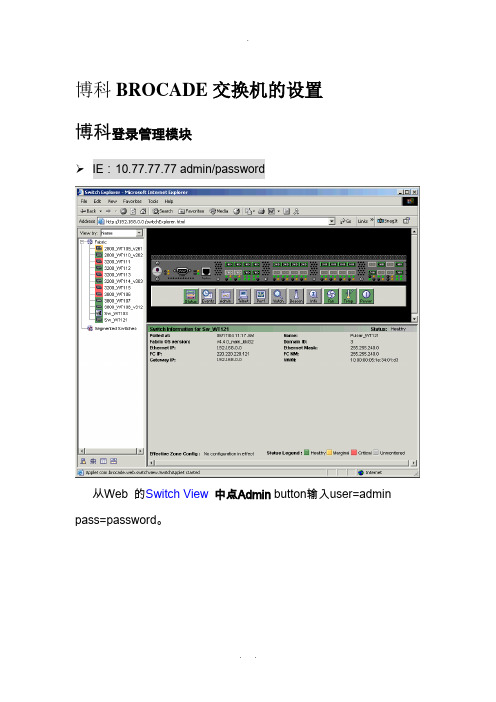
博科BROCADE交换机的设置博科登录管理模块➢IE:10.77.77.77 admin/password从Web 的Switch View中点Admin button输入user=admin pass=password。
Configuring IPClick the Network tab在配置IP同时,可配置Syslog的IP,用于记录系统的Log(Max支持6个IP记录系统Log)Firmware Download1.Click the Firmware tab.2.Click the Firmware Download radio button.3.Type the host IP address, user name, password, and fullyqualified path to the file name.Configuring a Switch1.Click the Swicth Table2.Switches can be identified by IP address, domain ID, WorldWide Name (WWN), 或通过命名来确定3.domain IDs一般是系统自动分配,但也可人工说明4.在这里可打印系统的配置信息View ReportRebooting the Switch1.Click the Firmware tab2.Click the Fastboot radio button.Configuring Ports(给Port 命名)1.可给每个Ports命名2.可给每个Ports端口设置Speed3.可设置Ports的Enable/Disable4.+Port(通过购买license)+SPFa)Install the Brocade Ports on Demand licensed product.b)+License Keyc)Enable the ports5.可改变Port口的距离(Long Distance)1)Click the Extended Fabric tab.1.在Configure中2.输入Host IP User Name File Name和Password后Apply下载到指定的Server上3.配置文件也可上传Config DownLoad To Switch(相同配置一次,下载后上传就可)下载traceDumpTrace TableZone1.为了方便管理和区分WinZone,UnixZone,将应用分为不同的Zone进行管理(将应用主机HBA卡和存贮的Port口绑在一起,以应用起名Alias)2.一个Alias下放一个应用主机HBA卡联接的Switch上的Port+存贮的一个Port构成一个Zone)Selecting the Zoning Method一般选择Port Zone类型,就是按Port划Zone +Zone➢给新命名的Zone+Add Member(+Port),到命名的Zone中(一般Min是两个Port,一个是存贮的,一个是主机的)➢这样不继的+Zone,到+完为止Create Config并将ZONE加入到CONFIG中把所有的Zone+到一个Config中,启动这个Config就完成了➢将Zone Member + 到这个Config中Save & Enable这CONFIGSwitch级联Enabling Long Distance Fabric Mode➢需要这个Brocade ExtendedFabrics licensese➢这是针对Port设置Long Distance(当然要有相应的License Key)级联1.修改两个交换机的IP和名字2.把两个交换机的域名改为不同。
Brocade(博科)光纤交换机常用命令与zone配置
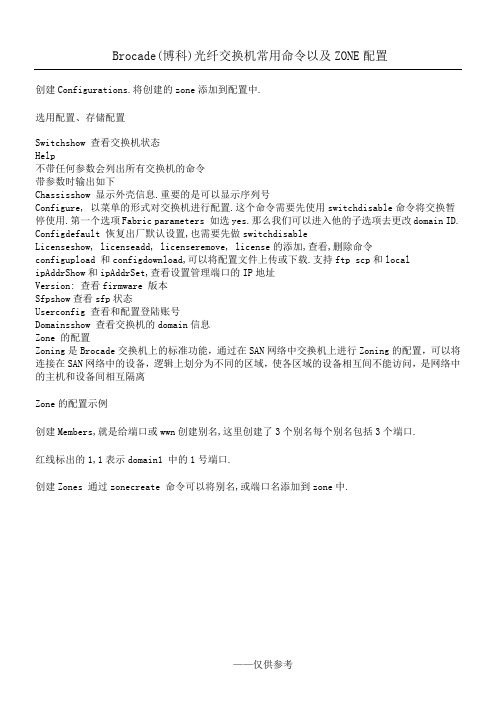
Version:查看firmware版本
Sfpshow查看sfp状态
Userconfig查看和配置登陆账号
Domainsshow查看交换机的domain信息
Zone的配置
Zoning是Brocade交换机上的标准功能,通过在SAN网络中交换机上进行Zoning的配置,可以将连接在SAN网络中的设备,逻辑上划分为不同的区域,使各区域的设备相互间不能访问,是网络中的主机和设备间相互隔离
e(博科)光纤交换机常用命令以及ZONE配置
创建Configurations.将创建的zone添加到配置中.
选用配置、存储配置
Switchshow查看交换机状态
Help
不带任何参数会列出所有交换机的命令
带参数时输出如下
Chassisshow显示外壳信息.重要的是可以显示序列号
Configure,以菜单的形式对交换机进行配置.这个命令需要先使用switchdisable命令将交换暂停使用.第一个选项Fabric parameters如选yes.那么我们可以进入他的子选项去更改domain ID.
Zone的配置示例
创建Members,就是给端口或wwn创建别名,这里创建了3个别名每个别名包括3个端口.
红线标出的1,1表示domain1中的1号端口.
创建Zones通过zonecreate命令可以将别名,或端口名添加到zone中.
Configdefault恢复出厂默认设置,也需要先做switchdisable
Licenseshow, licenseadd, licenseremove, license的添加,查看,删除命令
configupload和configdownload,可以将配置文件上传或下载.支持ftp scp和local
BROCADE博科光纤交换机的设置
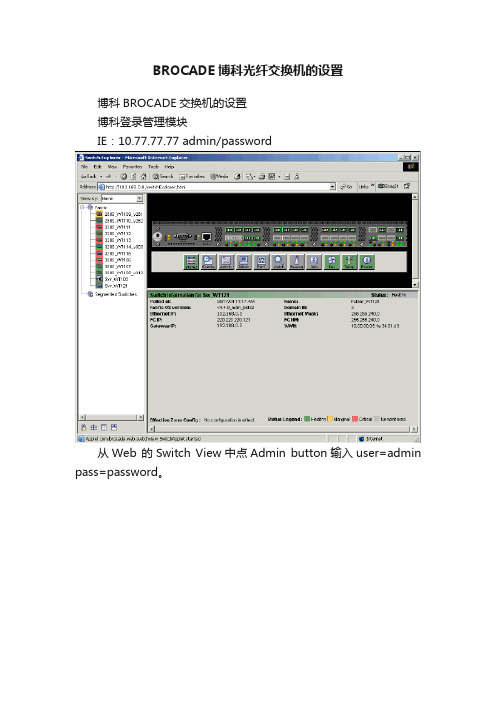
BROCADE博科光纤交换机的设置博科BROCADE交换机的设置博科登录管理模块IE:10.77.77.77 admin/password从Web 的Switch View中点Admin button输入user=admin pass=password。
Configuring IPClick the Network tab在配置IP同时,可配置Syslog的IP,用于记录系统的Log(Max 支持6个IP记录系统Log)Firmware Download1.Click the Firmware tab.2.Click the Firmware Download radio button.3.Type the host IP address, user name, password, and fullyqualified path to the file name.Configuring a Switch1.Click the Swicth T able2.Switches can be identified by IP address, domain ID, World Wide Name (WWN), 或通过命名来确定3.domain IDs一般是系统自动分配,但也可人工说明4.在这里可打印系统的配置信息View ReportRebooting the Switch1.Click the Firmware tab2.Click the Fastboot radio button.Configuring Ports(给Port 命名)1.可给每个Ports命名2.可给每个Ports端口设置Speed3.可设置Ports的Enable/Disable4.+Port(通过购买license)+SPFa)Install the Brocade Ports on Demand licensed product.b)+License Keyc)Enable the ports5.可改变Port口的距离(Long Distance)1)Click the Extended Fabric tab.下载Switch配置信息1.在Configure中2.输入Host IP User Name File Name和Password后Apply下载到指定的Server上3.配置文件也可上传Config DownLoad To Switch(相同配置一次,下载后上传就可)下载traceDumpTrace TableZone1.为了方便管理和区分WinZone,UnixZone,将应用分为不同的Zone进行管理(将应用主机HBA卡和存贮的Port口绑在一起,以应用起名Alias)2.一个Alias下放一个应用主机HBA卡联接的Switch上的Port+ 存贮的一个Port构成一个Zone)Selecting the Zoning Method一般选择Port Zone类型,就是按Port划Zone +Zone给新命名的Zone+Add Member(+Port),到命名的Zone中(一般Min 是两个Port,一个是存贮的,一个是主机的)这样不继的+Zone,到+完为止Create Config并将ZONE加入到CONFIG中把所有的Zone+到一个Config中,启动这个Config就完成了将Zone Member + 到这个Config中Save & Enable这CONFIGSwitch级联Enabling Long Distance Fabric Mode需要这个Brocade ExtendedFabrics licensese这是针对Port设置Long Distance(当然要有相应的License Key)级联1.修改两个交换机的IP和名字2.把两个交换机的域名改为不同。
博科光纤交换机配置
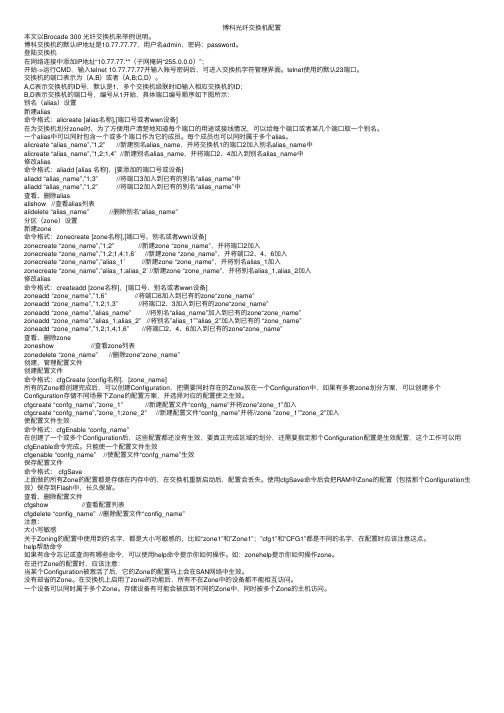
博科光纤交换机配置本⽂以Brocade 300 光纤交换机来举例说明。
博科交换机的默认IP地址是10.77.77.77,⽤户名admin,密码:password。
登陆交换机在⽹络连接中添加IP地址“10.77.77.**(⼦⽹掩码“255.0.0.0)”;开始->运⾏CMD,输⼊telnet 10.77.77.77并输⼊账号密码后,可进⼊交换机字符管理界⾯。
telnet使⽤的默认23端⼝。
交换机的端⼝表⽰为(A,B)或者(A,B;C,D)。
A,C表⽰交换机的ID号,默认是1,多个交换机级联时ID输⼊相应交换机的ID;B,D表⽰交换机的端⼝号,编号从1开始,具体端⼝编号顺序如下图所⽰:别名(alias)设置新建alias命令格式:alicreate [alias名称],[端⼝号或者wwn设备]在为交换机划分zone时,为了⽅便⽤户清楚地知道每个端⼝的⽤途或接线情况,可以给每个端⼝或者某⼏个端⼝取⼀个别名。
⼀个alias中可以同时包含⼀个或多个端⼝作为它的成员。
每个成员也可以同时属于多个alias。
alicreate “alias_name”,”1,2” //新建别名alias_name,并将交换机1的端⼝2加⼊别名alias_name中alicreate “alias_name”,”1,2;1,4” //新建别名alias_name,并将端⼝2、4加⼊到别名alias_name中修改alias命令格式:aliadd [alias 名称],[要添加的端⼝号或设备]aliadd “alias_name”,”1,3” //将端⼝3加⼊到已有的别名“alias_name”中aliadd “alias_name”,”1,2” //将端⼝2加⼊到已有的别名“alias_name”中查看、删除aliasalishow //查看alias列表alidelete “alias_name” //删除别名“alias_name”分区(zone)设置新建zone命令格式:zonecreate [zone名称],[端⼝号、别名或者wwn设备]zonecreate “zone_name”,”1,2” //新建zone “zone_name”,并将端⼝2加⼊zonecreate “zone_name”,”1,2;1,4;1,6’ //新建zone “zone_name”,并将端⼝2、4、6加⼊zonecreate “zone_name”,”alias_1’ //新建zone “zone_name”,并将别名alias_1加⼊zonecreate “zone_name”,”alias_1;alias_2’ //新建zone “zone_name”,并将别名alias_1,alias_2加⼊修改alias命令格式:createadd [zone名称],[端⼝号、别名或者wwn设备]zoneadd “zone_name”,”1,6” //将端⼝6加⼊到已有的zone“zone_name”zoneadd “zone_name”,”1,2;1,3” //将端⼝2、3加⼊到已有的zone“zone_name”zoneadd “zone_name”,”alias_name” //将别名“alias_name”加⼊到已有的zone“zone_name”zoneadd “zone_name”,”alias_1;alias_2” //将别名”alias_1””alias_2”加⼊到已有的 “zone_name”zoneadd “zone_name”,”1,2;1,4;1,6” //将端⼝2、4、6加⼊到已有的zone“zone_name”查看、删除zonezoneshow //查看zone列表zonedelete “zone_name” //删除zone“zone_name”创建、管理配置⽂件创建配置⽂件命令格式:cfgCreate [config名称],[zone_name]所有的Zone都创建完成后,可以创建Configuration,把需要同时存在的Zone放在⼀个Configuration中,如果有多套zone划分⽅案,可以创建多个Configuration存储不同场景下Zone的配置⽅案,并选择对应的配置使之⽣效。
Brocade(博科)光纤交换机初始配置向导
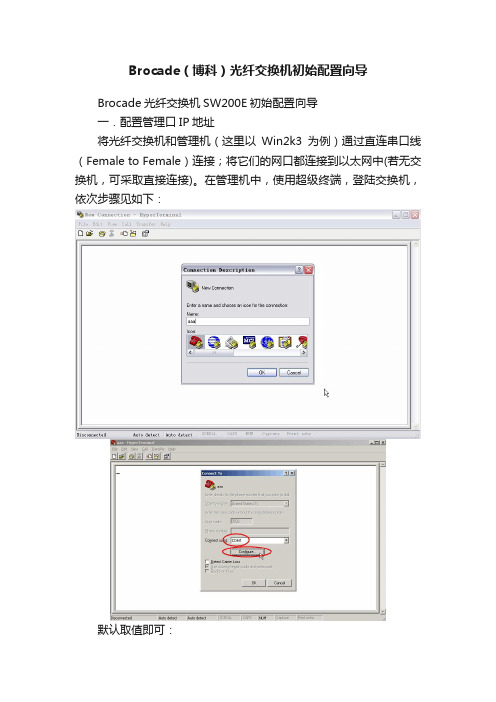
Brocade(博科)光纤交换机初始配置向导Brocade光纤交换机SW200E初始配置向导一.配置管理口IP地址将光纤交换机和管理机(这里以Win2k3为例)通过直连串口线(Female to Female)连接;将它们的网口都连接到以太网中(若无交换机,可采取直接连接)。
在管理机中,使用超级终端,登陆交换机,依次步骤见如下:默认取值即可:以用户名admin,密码password登陆:ipaddrset命令设置IP,ipaddrshow命令查看所设IP:二.使用交换机的Web Tools来管理交换机为了使用IE浏览器登陆交换机Web界面,需要在管理机上安装Java运行环境:配置管理机的IP与光纤交换机的管理IP地址在同一网段:IE浏览器中输入交换机IP地址:Web Tools主页:点击Name Server可以查看目前连接到交换机端口上的设备:如图可看出:存储设备的一个端口连接到端口0,而主机上的一块Qlogic HBA卡连接到端口7,它们的WWPN正如图中所示:三.配置交换机的ZONING以下内容,以某主机上的一块HBA卡和AX150上SPA的0端口作为连接到交换机的端口,划分ZONING,点击Zone Admin:输入用户名admin,密码password:EMC推荐使用WWN Zoning,View菜单中进行选择:1.首先定义zone中成员的别名,便于配置和管理。
选择Alias标签页(注意其中红色框,此处可新建,删除或重命名Alias),这里我们选择Create:设置主机HBA的Alias为“HBA1”:将“HBA1”与HBA卡的WWPN进行绑定,选中WWPN后,点击“Add Member >”:如下所示,WWPN已经到达右边框:同样方式创建存储端SPA上端口0的Alias:2.接着需要定义zone,选择Zone标签页(注意其中红色框,此处可新建,删除或重命名Zone),这里我们选择Create:创建zone1:对于zone1,将其上所定义的Alias,都加到zone1中,点击“Add Member >”即可:3.最后需要定义zone配置文件,选择Config标签页(注意其中红色框,此处可新建,删除或重命名Config),这里我们选择Create:新建config1配置文件:在此配置文件中,将其上所配置的zone1进行加入,点击“Add Member >”即可:此时需要将zone的配置文件生效,选择“Action”中的“Enable Config...”即可:选择config1文件,点击OK:四.查看交换机的License在如下的Admin界面,可以进行交换机端口,license信息和设置相关参数:。
- 1、下载文档前请自行甄别文档内容的完整性,平台不提供额外的编辑、内容补充、找答案等附加服务。
- 2、"仅部分预览"的文档,不可在线预览部分如存在完整性等问题,可反馈申请退款(可完整预览的文档不适用该条件!)。
- 3、如文档侵犯您的权益,请联系客服反馈,我们会尽快为您处理(人工客服工作时间:9:00-18:30)。
连接配置
Microsoft Windows® 环境之中
–
– – – –
传输速率: 9600bit/sec 数据位: 8 校验位: None 停止位: 1 流控制: None
# tip /dev/ttyb –9600
UNIX® 环境下, 输入以下命令
安装步骤
1. 通过串口线将两者进行连接 2. 确保交换机已经加电 3. 通过ipAddrSet命令设置IP地址 (注意: 命令是大小写敏感,但是全大写或全小写也可。)
Login to switch
Login to switch
Fabric Login
串口管理: 一条串口连接电缆 DB9 (female-to-female) 使用超级终端或UNIX终端 Windows: Hyper Terminal UNIX: tip
以太网口管理: 可以telnet 交换机的名称或IP地址 使用Web Tools,管理 机要有浏览器和JRE软 件jre1.2
ipAddrSet – 为交换机设置IP地址
sw2:admin> ipAddrSet Ethernet IP Address [10.77.77.77]: 192.168.66.107 Ethernet Subnetmask [0.0.0.0]: 255.255.255.0 Fibre Channel IP Address [none]: Fibre Channel Subnetmask [none]: Gateway Address [172.17.1.1]: Set IP address now? [y = set now, n = next reboot]: y
Brocade交换机采用B/S架构,远程客户端通过交换机以太网管 理端口实现对交换机的监控及配置。在配置之前首先要在客户 端安装JAVA运行环境JRE
光纤通道 = 是SAN Fabric的基础 为存储系统提供一个网络连接模式
客户机
广域网
第一网
服务器
LAN(局域网)
Fabric = 第二网
“Fabric”是一个由智能光纤 通道交换机构成并具有良好 系统设计的高智能网络, 这 一数据网络可以提供企业级 的性能, 扩展能力, 可管理能 力, 可靠性和可用能力
查看交换机的状态: switchShow
sw2:admin> switchShow switchName: switchType: switchState: switchMode: switchRole: switchDomain: switchId: switchWwn: switchBeacon: port 0: id 2G port 1: id 2G port 2: id 2G port 3: id 2G port 4: id 2G port 5: id 2G port 6: id N2 port 7: id 1G port 8: id 1G port 9: id N2 port 10: id 2G port 11: id N1 port 12: id 2G port 13: id 2G port 14: id N2 port 15: id N2 sw2 Tip: 不记得命令时,可使用“help”命令查 9.1 Online 找,交换机会把所有的命令都列出来 Native Subordinate 97 sw2:admin> help fffc61 10:00:00:60:69:04:23:03 OFF No_Light No_Light No_Light No_Light Online F-Port 10:00:00:00:c9:20:d0:99 No_Light Online E-Port 10:00:00:60:69:50:3e:1b “sw2” (downstream) Online L-Port 8 Private, 2 phantom No_Light No_Light No_Light Online No_Light Online E-Port 10:00:00:60:69:50:02:73 “sw8" (upstream) (Trunk master) No_Light No_Light
点击Zone Admin进入zone的配置界面
点击New Zone 输入一个新建zone的名称“zone1”
点击Add Members将(连接存储控制器A)1,0端口、 (连接存储控制器B)1,1端口、(连接档案服务器1号机 HBA卡)1,3端口添加到右方的zone members中。
创建zone config
连接所有的电源线到交换机 然后存储和主机到交换机 打开交换机电源开关(首先启动网络) 连接串口电缆,使用超级终端或Unix终端访问交换机 登录并检查IP和其它配置参数 现在可通过IP地址来管理和进一步配置 设置好交换机和zone参数后,可以将存储设备和服务器 分别启动让它们进入网络
如何与交换机通讯?
Zone是Brocade交换机上的标准功能,通过在SAN网络中 交换机上进行Zoning的配置,可以将连接在SAN网络中 的设备,逻辑上划分为不同的区域,使各区域的设备相互 间不能访问,是网络中的主机和设备间相互隔离。 Zone内的设备可以相互访问,但不能访问其他Zone的设 备。Zone的成员可以有三种: “Domain,Port”;”WWN”;”Alias”。Zone对成员的数 量没有限制,可以同时有多个类型的多个设备同时存在于 一个Zone中。当一个wwn被定义在zone中后,他的所有 端口都会被包括在zone中。
命令小帮手
在命令行:
–按[Esc]+K, 召回以前使用过的命令 –按H – 向左 –按J – 向下 –按K – 向上 –按L – 向右
输入Help <命令>来得到使用提示(例子: help uptime) 使用configDefault命令来恢复交换机的初始的参数。 (注意:必须先执行SwitchDisable命令)
Zone config
在交换机上的一套关于Zone的配置,或者说一系列Zone 的集合。它可以包含一个或多个Zone作为它的成员。 在一个SAN网络中一般需要有多个Zone同时存在,这一 套同时存在的Zone被存放在一个Config中。为了解决在 交换机上,在不同的时间有不同的Zone的配置的问题, 在交换机上允许同时有多个Zone的Config存在方便Zone 配置的切换。 所有的Config配置中只有一个Config是生效的配置,被称 作Active Config。其他的都是待选方案,只有在他们成为 Active Config后,他们的Zone配置才会生效。
点击“zone config”选项卡,点击“new zone config”输入新建的zone config的名称 “cfgzone1” 将建立的3个zone添加到zone config members中, 然后先点击“save config”在点击“enable config”
点击action,在弹出的菜单中选择save config only. 在弹出如图7所示的对话框后,点击ok.之后重 新选择action并点击enable config,在弹出的对 话框中点击ok,则新建的zone就生效了。
存储区域网 (第二网)
存储子系统
如何连接到交换机?
以太网口 (RJ45: 10/100M自适应)
– 标准以太网线
串口 (RS232)
– 标准Modem线
SFP (Small Form Factor Plug-able)端口
– 需要标准的SFP,有两种:铜口或光口 – 2G铜口SFP (推荐SW3200使用) • Molex –SFP HSSDC2铜口模块 • Tyco AMP – SFP主动型铜模块 • 铜缆: DB-9或HSSDC (High Speed Serial Data Connection)
Brocade 交换机 初始化安装及调试步骤
启动
我们建议遵循一定的顺序启动网络设备 首先要启动的就是网络系统,包括所有的交换机并确定 所有的设备连接正常 第二网启动进程: (3)启动服务器系统 (1)启动博科300
3
(2)启动存储设备
1
2
交换机速安装步骤
1. 2. 3. 4. 5. 6. 7.
– 下列参数将保持不变 (不受ConfigDeault所干涉)
• Switch Name • World Wide Name • Ethernet MAC address, • SNMP配置 • Zoning配置 • Licenses配置
IP address, Subnet, Gateway 配置
登录方式:
•
用户
•
•
admin: 可以执行所有的命令并查看交换机状态和修改交换机的配置 user: 执行Show命令来查看交换机的状态
以admin身份执行passwd命令 会显示每个用户,可以依次修改他们的密码
Tip: 可使用下面的命令来检查Fabric OS的版本
•
改变密码
• •
sw2:admin> version Kernel: 5.3.1 Fabric OS: v3.0.2c Made on: Thu Apr 19 12:02:15 PDT 2002 Flash: Thu Apr 19 12:04:03 PDT 2002 BootProm: Tue Apr 26 18:33:23 PST 2002
ipAddrShow和ipAddrSet命令
ipAddrShow – 显示交换机的IP设置
sw2:admin> ipAddrShow Ethernet IP Address: 10.77.77.77 Ethernet Subnetmask: 255.255.255.0 Fibre Channel IP Address: none Fibre Channel Subnetmask: none Gateway Address: 0.0.0.0
